07|如何给Kubernetes社区贡献源码?
孔令飞

你好,我是孔令飞。
本节课,我来介绍下 Kubernetes 的源码贡献流程,其实就是标准的 GitHub 工作流。如果你想给 Kubernetes 贡献源码,需要遵照 Kubernetes 的源码贡献流程。另外,因为 Kubernetes 的 GitHub 工作流非常规范且详细,所以对于我们自己设计 GitHub 工作流也是很有参考意义的。OneX 项目的 GitHub 工作流,就参考了 Kubernetes 的工作流设计和步骤。
接下来,我们就详细看下 Kubernetes GitHub 工作流的具体操作。
Kubernetes 项目工作流设计
Kubernetes 项目遵循标准的 GitHub 工作流,Kuberntes 社区给出了一个流程图,详细的说明了整个流程。流程图如下:
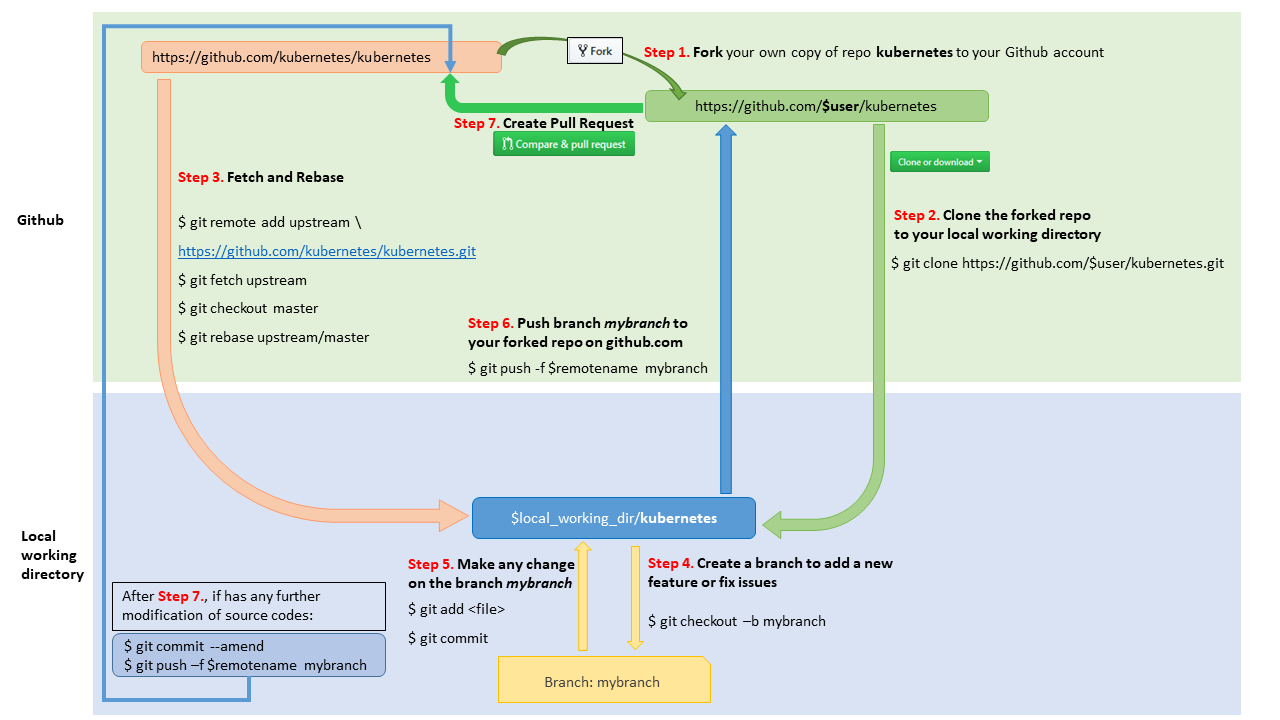
图片来源网络
接下来,我们来看一下具体的操作流程。
步骤 1:在 GitHub 上 Fork Kubernetes 项目
具体操作如下:
点击右上角的 Fork 按钮,Fork Kubernetes 项目
步骤 2:克隆 Fork 项目到本地
执行以下命令,将 Fork 项目克隆到本地指定的路径:
公开
同步至部落
取消
完成
0/2000
笔记
复制
AI
- 深入了解
- 翻译
- 解释
- 总结

1. Kubernetes源码贡献流程遵循标准的GitHub工作流,包括Fork项目、克隆Fork项目到本地、同步上游master分支最新代码、定期确保分支代码和上游的master代码的一致性、推送开发分支到远端仓库并创建Pull Request(PR)。 2. 在代码审查后,需要压缩提交记录,确保最终的提交记录是有意义的,使变更更加清晰,并确保每一个提交都能够独立编译并通过测试。 3. 合并提交时,需要注意审阅和批准流程,以及可能需要撤销提交的情况。 4. 撤销提交时,需要创建一个分支并同步最新的上游代码,然后根据情况使用相应的命令来回滚一个提交,并将新的提交推送到远程仓库。 5. Kubernetes的GitHub工作流程及具体的操作流程可以在项目开发中参考使用,工作流设计值得借鉴。 6. 在创建本地工作分支前,本地的master分支代码要跟上游master分支代码进行同步,以确保基于最新的代码来开发,并降低未来分支代码合并时的冲突。
仅可试看部分内容,如需阅读全部内容,请付费购买文章所属专栏
《Kubernetes 源码剖析与实战》,新⼈⾸单¥68
《Kubernetes 源码剖析与实战》,新⼈⾸单¥68
立即购买
© 版权归极客邦科技所有,未经许可不得传播售卖。 页面已增加防盗追踪,如有侵权极客邦将依法追究其法律责任。
登录 后留言
精选留言
由作者筛选后的优质留言将会公开显示,欢迎踊跃留言。
收起评论